2021年8月11日、マイクロソフトが8月の月例セキュリティ更新プログラム/ Windows Update の配信を開始しました。Windows 10 バージョン21H1、20H2、バージョン2004には「KB5005033」が配信されます。セキュリティ情報の詳細についてはマイクロソフトの「セキュリティ更新プログラム ガイド」をご参照ください。
今月の月例パッチ/更新プログラムには、PrintNightmare脆弱性が修正されています。これに伴い「Point and Print」を使用してプリンタードライバーをインストールする際には管理者権限が必要になりました。他にもゲームの問題、電源プランの問題、ファイルエクスプローラーとパフォーマンスの問題の修正なども行われています。
今月はCVE番号ベースで44件の脆弱性が修正されており、ゼロデイ脆弱性も3件修正されています。このうちの1件は既に悪用の事実が確認されているとの事。皆さん早急にアップデートの適用を行ってください。
現在アップデートを適用する時間がある方は、以下の通り「更新プログラム」をチェックして速やかに適用しておきましょう。
そしてMicrosoftの月例パッチ以外にも「Adobe」関連や「Microsoft Edge」「Chrome」「Firefox」などの各種ブラウザ向けアップデートは随時配信されています。「MyJVN バージョンチェッカ」などを使ってしっかり最新の状態にアップデートしておきましょう。
なお「Windows 7」は2020年1月14日をもってサポートが終了、「Office 2010」と「Office 2016 for Mac」のサポートは2020年10月13日をもって終了しています。現在も使用しているユーザーはご注意ください。そして「Internet Explorer(IE)」のサポートが2022年6月16日(日本時間)に終了すると発表されています。こちらも早めに対処しておきましょう。
2021年8月「Windows Update」での不具合について
2021年8月の「Windows Update」では、現時点で大きな不具合報告は入ってきておりませんが、「KB5005033」をインストールした一部ユーザーから「Alt+Tab」の動作に問題が発生するなどの不具合報告は入ってきています。ご注意ください。
今後も不具合情報が入り次第、このページに追記していきます。
KB5005033をインストールした一部PCで「Alt+Tab」の動作に問題が発生するなどの不具合報告あり
「KB5005033」をインストールした一部ユーザーからいくつかの不具合情報が上がってきています。
まずは「Alt+Tab」ショートカットの動作不良について。例えばフルスクリーンモードでゲームを遊んでいる際に「Alt+Tab」でゲームから抜け出そうとすると、黒い画面が表示され、ゲームに戻ることが出来なくなるとの事。これはタスクバーの「ニュースと関心事項」をオフにすることで解消する場合もあるようです。
他にも以下のような症状を訴えるユーザーもいます。
- ゲームのパフォーマンス低下(フレームレートの低下など)
- Windowsのランダムなフリーズやクラッシュ
- Microsoft Storeアプリの問題
- ネットワーク接続の切断
基本的に「KB5005033」は重要なセキュリティアップデートを含むので安易なアンインストールが非推奨ですが、気になる方は慎重に検討してみてください。
参考:Windows 10 May 2021 Update 21H1に関する不具合情報
※Windows 10 May 2021 Update 21H1に関する不具合情報は以下のページにまとめてあります。
※このページを再訪問した際は、念のためにブラウザの【更新】ボタンをおしてください。ブラウザキャッシュの関係で、最新の情報が表示されない場合があります。
※「更新プログラム」適用で不具合が発生した場合、不具合の原因となる「更新プログラム」が分かっているなら、手動でアンインストールすることで不具合が解消する場合があります。その際には以下の記事を参考に対処してみてください。Windows 10 May 2019 Update(1903)以降は、自動的に不具合の修正が行われるようになっていますので下記の作業は不要かもしれませんが、状況に応じて手動でのアンインストールも利用しましょう。
もしも「更新プログラム」の適用に失敗する場合、以下のページにて対処方法を「日本マイクロソフトサポート」が解説してくれています。上手くいかない場合は参考に。
2021年8月の「月例パッチ/Windows Update」が配信開始
2021年8月の「月例パッチ/Windows Update」が配信開始になりました。対象となるのは以下のソフトウェア。
- .NET Core & Visual Studio
- ASP .NET
- Azure
- Azure Sphere
- Microsoft Azure Active Directory Connect
- Microsoft Dynamics
- Microsoft Graphics Component
- Microsoft Office
- Microsoft Office SharePoint
- Microsoft Office Word
- Microsoft Scripting Engine
- Microsoft Windows Codecs Library
- Remote Desktop Client
- Windows Bluetooth Service
- Windows Cryptographic Services
- Windows Defender
- Windows Event Tracing
- Windows Media
- Windows MSHTML Platform
- Windows NTLM
- Windows Print Spooler Components
- Windows Services for NFS ONCRPC XDR Driver
- Windows Storage Spaces Controller
- Windows TCP/IP
- Windows Update
- Windows Update Assistant
- Windows User Profile Service
対象:Windows 10 v21H1、v20H2、v2004、v1909
最大深刻度:緊急
最も大きな影響:リモートでコードが実行される
関連するサポート技術情報またはサポートの Web ページ:
対象:Windows 10 v21H1、Windows 10 v20H2、Windows 10 v2004: 5005033
Windows 10 v1909: 5005031
対象:Windows Server 2019、Windows Server 2016、Server Core インストール (2019、2016、v20H2、v2004)
最大深刻度:緊急
最も大きな影響:リモートでコードが実行される
関連するサポート技術情報またはサポートの Web ページ:
Windows Server Version 20H2、Windows Server Version 2004: 5005033
Windows Server 2019: 5005030
Windows Server 2016: 5005043
対象:Windows 8.1、Windows Server 2012 R2、および Windows Server 2012
最大深刻度:緊急
最も大きな影響:リモートでコードが実行される
関連するサポート技術情報またはサポートの Web ページ:
Windows 8.1 および Windows Server 2012 R2 マンスリー ロールアップ: 5005076
Windows 8.1 および Windows Server 2012 R2 セキュリティのみ: 5005106
Windows Server 2012 マンスリー ロールアップ: 5005099
Windows Server 2012 セキュリティのみ: 5005094
対象:Internet Explorer
最大深刻度:緊急
最も大きな影響:リモートでコードが実行される
関連するサポート技術情報またはサポートの Web ページ:
Internet Explorer 用の累積的なセキュリティ更新プログラム: 5005036
対象:Microsoft Office 関連のソフトウェア
最大深刻度:重要
最も大きな影響:リモートでコードが実行される
関連するサポート技術情報またはサポートの Web ページ:
Office 関連ソフトウェアのセキュリティ更新プログラムの詳細については、セキュリティ更新プログラム ガイドを参照してください: https://msrc.microsoft.com/update-guide
対象:Microsoft SharePoint 関連のソフトウェア
最大深刻度:重要
最も大きな影響:なりすまし
関連するサポート技術情報またはサポートの Web ページ:
4011600、 5002000、 5002002
対象:Microsoft Visual Studio 関連のソフトウェア
最大深刻度:重要
最も大きな影響:情報漏えい
関連するサポート技術情報またはサポートの Web ページ:
Visual Studio 関連ソフトウェアのセキュリティ更新プログラムの詳細については、 https://docs.microsoft.com/ja-jp/visualstudio とセキュリティ更新プログラム ガイド https://msrc.microsoft.com/update-guide
対象:Microsoft Dynamics 関連のソフトウェア
最大深刻度:重要
最も大きな影響:リモートでコードが実行される
関連するサポート技術情報またはサポートの Web ページ:
Dynamics 関連ソフトウェアのセキュリティ更新プログラムの詳細については、セキュリティ更新プログラム ガイド https://msrc.microsoft.com/update-guide
対象:Microsoft .NET 関連のソフトウェア
最大深刻度:重要
最も大きな影響:情報漏えい
関連するサポート技術情報またはサポートの Web ページ:
.NET 関連ソフトウェアのセキュリティ更新プログラムの詳細については、セキュリティ更新プログラム ガイドを参照してください。 https://msrc.microsoft.com/update-guide
対象:Microsoft Azure 関連のソフトウェア
最大深刻度:重要
最も大きな影響:特権の昇格
関連するサポート技術情報またはサポートの Web ページ:
Azure 関連ソフトウェアのセキュリティ更新プログラムの詳細については、セキュリティ更新プログラム ガイド https://msrc.microsoft.com/update-guide
対象:Microsoft Malware Protection Engine
最大深刻度:重要
最も大きな影響:特権の昇格
関連するサポート技術情報またはサポートの Web ページ:
Microsoft Malware Protection Engine のセキュリティ更新プログラムの詳細については、セキュリティ更新プログラム ガイドを参照してください。 https://msrc.microsoft.com/update-guide
データ引用元:2021 年 8 月のセキュリティ更新プログラム (月例)|Microsoft Security Response Center
詳細なアップデート内容については、マイクロソフトの公式サイトでご確認ください。
Windows 10:8月のゼロデイ脆弱性に関する情報
8月の月例パッチには3つのゼロデイ脆弱性が含まれており、そのうち1つは既に悪用の事実が確認されています。
公表されているものの、積極的に悪用されていないゼロデイ脆弱性は次の2つです。
- CVE-2021-36936:Windows Print Spooler のリモートコード実行の脆弱性
- CVE-2021-36942:Windows LSA スプーフィングの脆弱性
CVE-2021-36942は、ドメインコントローラを乗っ取ることができるPetitPotam NTLMリレー攻撃に関連する脆弱性です。
最後に、積極的に悪用される特権昇格の脆弱性が1件、Microsoft Security Response Center(MSRC)およびMicrosoft Threat Intelligence Center(MSTIC)によって発見されました。
- CVE-2021-36948:Windows Update Medic Service 特権昇格の脆弱性
現時点では、脅威となる人物がこの脆弱性をどのように利用して攻撃を行ったかは不明です。
詳細は「BleepingComputer」のページにてご確認ください。
2021年8月の「月例パッチ/Windows Update」のポイント&その他の注意点まとめ
2021年8月の「月例パッチ/Windows Update」のポイントとその他の注意点をまとめておきます。
- プリンタードライバーのインストールには管理者権限が必要になりました。
- ゲームの問題が修正されました。
- 電源プランの問題が修正されました。
- ファイルエクスプローラーとパフォーマンスの問題が修正されました。
- 印刷スプーラーのバグが修正されました。
- 2021年7月20日 (米国時間) に定例外で公開されたWindowsの脆弱性情報に対応するWindows 10向けのセキュリティ更新プログラムは、8月の定例リリースにて公開されています。また本脆弱性に完全に対応するにはボリュームシャドウコピーを削除する必要があります。この手順の詳細はサポート技術情報 5005357 を参照してください。
- 2021年7月23日 (米国時間) に定例外で公開された Active Directory Certificate Services のセキュリティアドバイザリ ADV210003 に関連して、8月の定例リリースにて Windows LSA の脆弱性情報 CVE-2021-36942 が公開され、対応するセキュリティ更新プログラムが公開されています。また追加での対応手順が必要となりますので、詳細はサポート技術情報 5005413 を参照してください。
- 2021年7月の定例リリースに公開された Exchange の脆弱性情報 CVE-2021-34470 に対応するためには、Active Directory のスキーマ拡張の更新が必要となります。過去に Exchange を実行していた、もしくは Exchange 2013 よりも古いバージョンの Exchange Server のみをまだ利用している場合にも対応が必要となります。詳細は Exchange Team Blog (英語情報) を参照してください。
今月はゼロデイ脆弱性3件など、“緊急”を含む複数の重大な脆弱性が修正されています。皆さん早急にアップデートの適用を行っておきましょう。また、セキュリティ更新以外にもゲームの問題、電源プランの問題、ファイルエクスプローラーとパフォーマンスの問題の修正なども行われています。
以下、その他の既知の注意点をまとめておきます。
まずはInternet Explorerサポート終了に関するお知らせから。
Microsoftは「Internet Explorer(IE)」のサポートを2022年6月16日(日本時間)に終了すると発表しました。現在IEをメインブラウザとして利用している方は、早めに「Microsoft Edge」に乗り換えましょう。また、企業で利用している場合は「Microsoft Edge」の「IEモード」の利用が推奨されています。「IEモード」は2029年まではサポートされるようなので、早めに移行作業や検証作業を行うようにしてください。なお、Windows 10 Enterpriseの場合はサポート期間が2025年~2029年までとされています。
詳細は@IT様のページが詳しいのでご参照を。
そして2021年7月の定例リリースに公開された Windows 向けのセキュリティ更新プログラムにAdobe Flash Player の削除に関する更新プログラム「KB4577586」が含まれています。この更新プログラムを適用すると、Windows デバイスから Adobe Flash Player が削除されますので、一応ご注意ください。
既にAdobeは2021年1月12日より「Adobe Flash Player」によるFlashコンテンツの実行をブロックする措置を開始しています。詳細は、Japan Windows Blog ならびに Japan Developer Support Internet Team Blog をご参照ください。
続いてマルウェアやランサムウェアに関する注意喚起です。
昨今、特に政府や企業、公共機関などを標的としたランサムウェア攻撃が活発化しています。不審なメールは開かない、Wordマクロの自動実行の無効化などの対策と共に、利用している各種ソフトウェアを常に最新にしておくなど、十分ご注意ください。また、企業などはゼロトラスト(何も信頼しない)を前提としたセキュリティ対策などを講じてください。






続いてWindows 10のサポート終了に関する情報です。
■初期バージョン「1507」は、2017年5月9日(米国時間)にサポートが終了となりました。
■「Windows 10 November Update(1511)」のサポートが2017年10月10日で終了しました。
■Windows 10 バージョン 「1607」(Anniversary Update
■Windows 10 バージョン 「1703」のサポートが2018年10月10日で終了しました。
■Windows 10 バージョン 「1709」のサポートが2019年4月9日で終了しました。
■Windows 10 バージョン 「1709」“Enterprise”“Education”の両エディションは2020年10月13日でサポート終了となりました。
■Windows 10 バージョン 「1803」 (Home、Pro、Pro for Workstation、IoT Core)、およびWindows Server バージョン 「1803」 (Datacenter Core、Standard Core) のサポートが2019年11月12日で終了しました。
■Windows 10 Version 1809 (Home、Pro、Pro for Workstation、IoT Core)、Windows Server Version 1809 (Datacenter Core、Standard Core)のサポートが2020年11月10日で終了しました。
■Windows 10 Version 1903 (Enterprise、Home、Pro、Pro Education、Pro for Workstations、IoT Enterprise)、Windows Server Version 1903 (Datacenter、Standard)のサポートが2020年12月8日で終了しました。
■Windows 10, version 1803 (Enterprise, Education, IoT Enterprise)、Windows 10, version 1809 (Enterprise, Education, IoT Enterprise)、Windows 10, version 1909 (Home, Pro, Pro Education, Pro for Workstations)、Windows Server, version 1909 (Datacenter, Standard)のサポートが2021年5月11日で終了しました。
参考:2021 年にサポートが終了する製品|Microsoft
いずれも該当バージョンを使用中の方は速やかに最新バージョンにアップデートしましょう。
そして2020年1月14日、「Windows 7」の延長サポートがついに終了しました。現在Windows 7を利用している方は、Windows 10への移行を速やかにご検討ください。FBIも「Windows 7」のセキュリティリスクについて注意喚起を行っています。ランサムウェア「WannaCry」の被害にあったOSの約98%がWindows 7だったとの事なので、他人事と思わず、早急に対処するようにしてください。
企業向けではありますが、Windows 7の延長セキュリティアップデート(ESU)(2023年1月まで/有償)を購入することは可能です。企業などで早期のWindows 10移行が難しい場合はご検討ください。Windows 7 ESUはデバイスごとに販売され、1年ごとに料金が値上がりしていく予定との事。
次に「Office 2010」「Office 2016 for Mac」も2020年10月13日をもってサポートが終了しました。今後はテクニカルサポート、セキュリティ修正プログラム、不具合の修正などが一切提供されなくなり、利用を続けることは非常に危険です。出来るだけ早急に「Office 2019」やサブスク型の「Office 365」に乗り換えましょう。「Office 365 Personal」はPC(Windows, Mac)、タブレット(iPad、Android、Windows)、スマートフォンに何台でもインストール可能(同時利用可能台数5台)なので、環境によっては案外お得かもしれません。企業でも案外無頓着な事例を今まで多数見てきました。「とりあえずサポートが切れても動けば良い」などと安易に考えず、早急に対処するようお願いします。
※サポートが終了すると、PCを常に最新の情報に保つためのセキュリティ更新プログラムの提供が停止し、使用中のPCが重大なリスクにさらされ続ける事になります。
個人的なWindows 10パソコン買い替え時のおすすめスペックなどは以下の記事でまとめています。良かったら参考にしてみてください。ただし、Windows 11が2021年末にリリース予定です。出来ればWindows 11対応のPCがリリースされてから買い替える方が、長く安心してPCを利用できるかと思います。
以前購入した「Surface Laptop 3 15インチ」モデルはなかなか素晴らしい仕上がりでした。気になる方はレビューをまとめているのでご参考に。現在は「Surface Laptop 4」が販売中です。バッテリー持ちが改善するなど、なかなか評判は良いみたいですよ。
なお、日ごろスリープをメインにパソコンを運用している場合は、今日だけでも必ず更新を確認し、指示に従ってPCを再起動してください。スリープのままではきちんと更新が適用されない場合もあるのでご注意を。
Windows 10の場合は、再起動等が必要な場合は以下のような指示がポップアップで出ます。速やかに再起動させましょう。
Windows 10 May 2019 Update(1903)適用後は、このような更新通知アイコンが表示されるようになっています。
【スタートボタン>電源】と進み、以下のような【更新してシャットダウン】【更新して再起動】の指示が出ている場合は、速やかに指示通り再起動などを行うようにしましょう。
もしも久しぶりにパソコンを起動した際などは、「Windows Update」によるアップデートが複数回溜まっている場合もあり、1回更新してもまだ残っている場合があります。気になる方は手動で「更新プログラムのチェック」をクリックすると最新のプログラムが追加配信される場合もありますが、その場合“上級ユーザー”とみなされ、場合によっては不安定なプログラムが配信される可能性もあります。
気になる方のみ手動でチェックしてみてください。
「更新プログラムのチェック」を押して、このように「お使いのデバイスは最新の状態です。」と表示されれば、現時点でパソコンは最新の状態となります。
新Microsoft Edge、Chrome、Firefox、Adobe関連、Javaなどのアップデートもお忘れなく。「MyJVN バージョンチェッカ」の使用がおすすめ。
その他、新Microsoft Edge、Google Chrome、Firefox、Adobe関連、Javaなどの更新プログラムも随時提供されています。これらもきちんと更新しておきましょう。ブラウザ関連も重大な脆弱性が度々発覚しています。十分ご注意ください。
これらの更新の確認には、個人的に「MyJVN バージョンチェッカ」の活用がおすすめ。手軽に更新状況が確認できますよ。月に1度は確認しておくと安心です。(現時点で新Microsoft Edgeには未対応)
起動するとこのようにチェックされます。Windows Updateでの更新作業が完了したら、セットで確認作業を行うことを強く推奨します。
※「MyJVN バージョンチェッカ」でエラーが出る場合は、最新バージョンに更新して再度お試しください。
「Microsoft Defender」で月に1度は全ファイルの検査をしておくと安心。
最後に、全てのアップデート作業が完了したら、念のために「Microsoft Defender」でPC内の全ファイルを検査しておくと安心です。市販のウイルス対策ソフトとの併用も可能。月に1度は習慣づけておくと良いかもしれませんね。
※稀に「Microsoft Defender」にて誤検出がおこる可能性もあります。必要に応じてご使用ください。
左下の【スタート】ボタンをクリックし、【Windows セキュリティ】をクリックします。
左メニューの【ウイルスと脅威の防止】、もしくはアイコンをクリックします。
【ウイルスと脅威の防止】画面が開きます。ここで他の市販アプリを使っている場合は以下のような画面になるので、【Windows Defender ウイルス対策のオプション】の【∨】をクリックします。
下部に表示される【定期的なスキャン:オン】にします。ユーザーアカウントの制御が表示されたら【はい】をクリックしてください。
とりあえずサクッとPCをスキャンしたい場合は【①クイックスキャン】を。より詳細にスキャンしたい場合は【②スキャンのオプション】をクリックしましょう。
【スキャンのオプション】では以下の画面が開きます。ここで【フルスキャン】は時間が掛かりますが、定期的に行っておくのがおすすめ。また、【Windows Defender オフライン スキャン】は、PCを再起動して特殊なスキャンが行えます。時間に余裕があれば、それぞれ行っておくと良いでしょう。
実際にスキャンを行う場合は、希望のスキャンを選択し、下部の【今すぐスキャン】をクリックすればOK。
後はスキャンが終了するまで待ちましょう。
月に1度のパソコンメンテナンスとして、各種アップデート作業やウイルスチェックをぜひこの機会に行っておきましょう。
また、「Windows 10 May 2020 Update」から、新たに「Windows セキュリティ」に「評価ベースの保護」が追加されています。これを有効にしておくと「望ましくないアプリ(PUA)」をブロックできるので、興味のある方は試してみてくださいね。

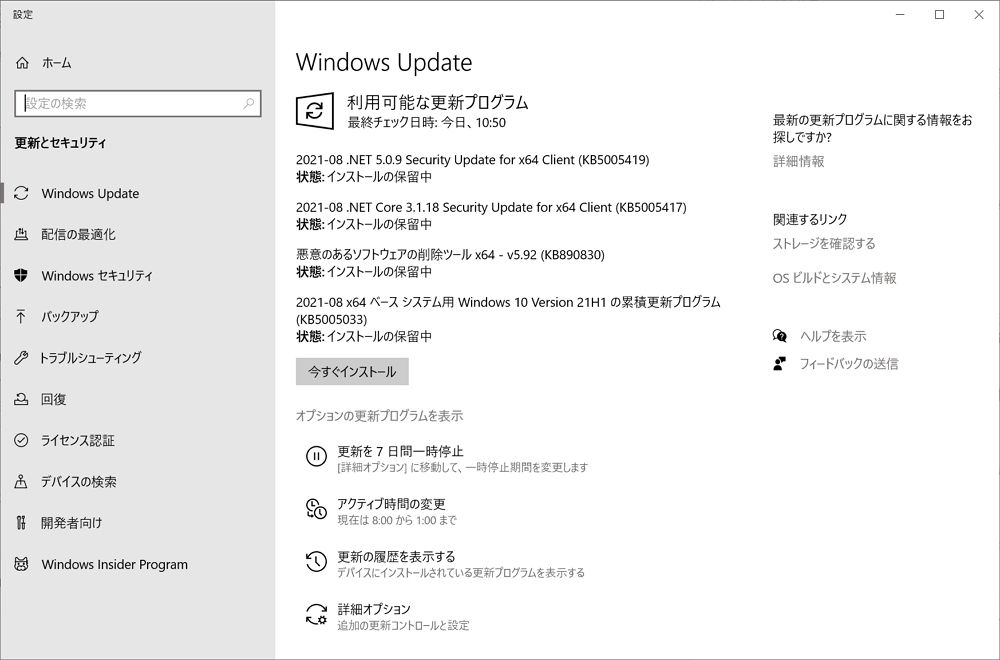
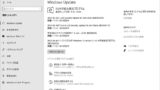

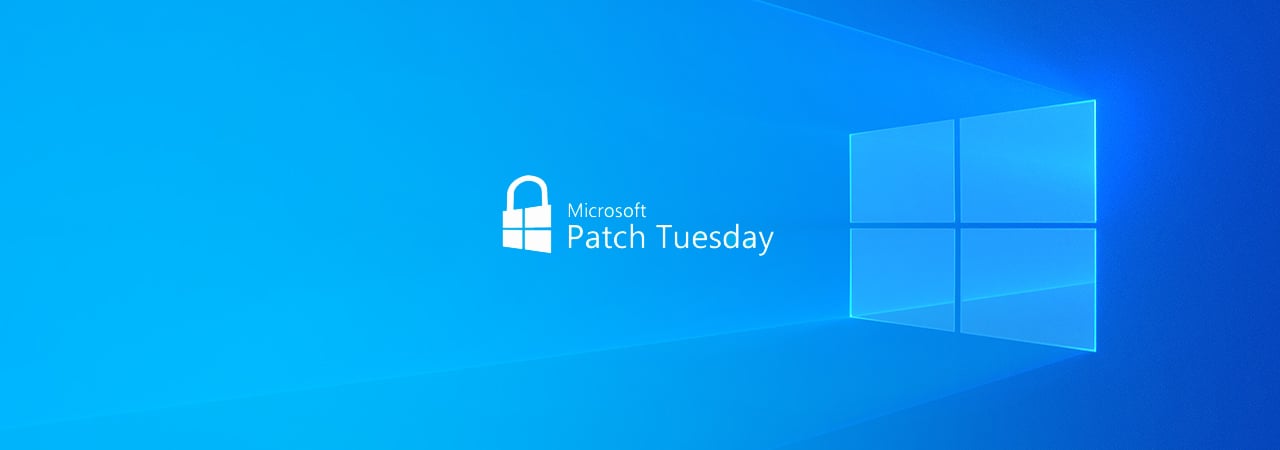

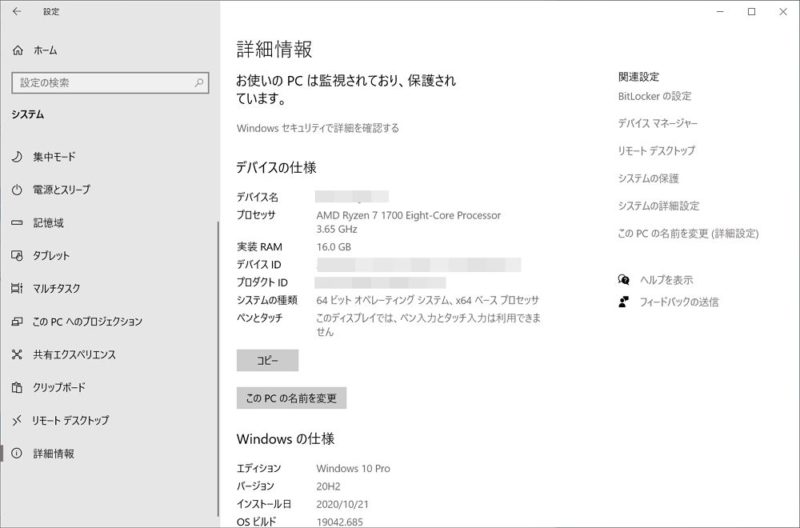







































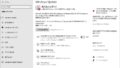
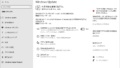
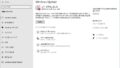

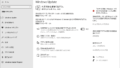
コメント
インストールしました。現時点で、不具合はありません。不具合ではありませんが、NumLockキーが消えていたので、つけました。
お疲れさまでした!
こちらも現状特に問題は発生しておりません。